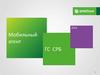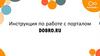Похожие презентации:
BAT RIP. Работа с порталом. Краткое описание
1. BAT RIP Работа с Порталом краткое описание
2. Портал. Работа с Участником.
Работа с УчастникомШаг 1.
Вход на портал.
Указать свой Логин и Пароль.
Шаг 2.
Формирование маршрутного листа.
Для формирования маршрутного листа необходимо провести работу с Участником:
Шаг 2.1.
Формирование маршрутного
листа.
С помощью необходимых для Вас фильтров (р-н, п/о
и т.д.) формируем Участников.
К Участнику заходим через мобильных телефон.
Шаг 2.1.
Предварительный Звонок к
Участнику
У каждого участника, должен быть статус Звонка и затем Назначен
визит!!!
Шаг 2.2.
Назначение «Визит 1, 2, 3»
(дата встречи с Участником)
Если звонок состоялся и визит назначен, то участник автоматически
переходит в Визит 1 или Визит 2.
Шаг 2.3.
Сформировать маршрутный
лист для совершения
Визитов к Участнику.
Шаг 3.
Результат фактического
«Визита 1, 2, 3».
к Участнику заходим через код ЕГРПОУ/ИПН
3. Шаг 1. Вход на портал
Заходим на портал через ссылку:http://retail.paradigm.com.ua
Указываем свой Логин
Указываем свой Пароль
4. Шаг 2. Формирование маршрутного листа
Открываем раздел Визиты «Формирование маршрутного листа»!!! Для удобства формирования
«Маршрутного листа» Вы
можете использовать фильтры
Данные Участника и Работа с
ним – к Участнику заходим через
мобильных телефон
5. Шаг 2.1. Предварительный Звонок к Участнику
Поле «Дата и время звонка»: в данном поле, указываем дату и времязвонка к Участнику
Поле «Комментарий звонка»: в данном поле, указываем полный
комментарий к звонку в не зависимости от статуса Звонка.
Например : Статус неуспешного звонка – «0»
• нет связи
• не берет трубку
• просит перезвонить
• занят, не может говорить
Например : Статус успешного звонка – «1»
П.1 - пакет готов
П.2 - не полный пакет, но готов подготовить, указать (дата/месяц/год)
П.3 - не полный пакет и готовить полный комплект не планирует
П.4 - отказался принимать участие
П.5 - не знает о данной программе
П.6 – другое
Поле «Успешный звонок»: отмечаем галочкой если Ваш статус
Успешный «1»
Кнопка «Додати»: нажатием на кнопку, мы сохраняем все указанные
выше данные
Если Вашему «Статусу успешного звонка –«1»»,
соответствуют пункты (п.2, п.3, п.4, п.5, п.6.)
Супервайзер – совершает звонок представителю ВАТ и
озвучивает ему проблему и затем
Вы переходите в раздел «Проблемы» и выбираете из
выпадающего списка нужную проблему и детально
комментируете ее в поле «Інше». ВАЖНО!!! Помещая
участника к проблемным ОБЯЗАТЕЛЬНО нужно писать
комментарий, описывая проблему!!!
6.
Шаг 2.2. Назначение «Визит 1, 2, 3»(дата предварительной встречи с Участником)
Поле «Дата визита»: в данном поле, указываем дату и время назначенного визита к Участнику
Поле «Комментарий»: в данном поле, оставляем комментарий о предварительном визите
Поле «Курьер (ФИО, тел)»: в данном поле, назначаем курьера, который совершает визит к Участнику
Поле «Подтверждаю выезд к Участнику»: отмечаем галочкой, если Курьер выехал к Участнику на
встречу.
Кнопка «Зберегти зміни”: нажатием на кнопку, мы сохраняем все указанные выше данные
«Назначить первый визит к Участнику»
7. Шаг 2.3. Сформировать маршрутный лист для совершения Визитов к Участнику.
1. Выбираем дату и Представителя ПКГ и нажимаем«Сформировать».
2. На указанную дату у Вас автоматически формируется
Маршрутный лист для Представителя ПКГ в формате «Excel».
У каждого участника, должен
быть «Назначен визит»!!!
Если звонок состоялся и визит
назначен, то участник
автоматически переходит в Визит
1 или Визит 2.
8. Шаг 3. Результат фактического Визита
Выбрать необходимый Визит для работы сУчастником.
!!! Работа с Участником «Визиты 1, 2 , 3» см. ниже заполнение необходимых полей
согласно необходимого Визита.
В разделе Визиты – Выбрать
необходимый Визит для работы с
Участником.
и у Вас
отобразится текущий список Ваших
Участников
Данные Участника и Работа с ним
– к Участнику заходим через код
ЕГРПОУ/ИПН
9.
Краткое описаниеВИЗИТ 1
10. Визит 1. Подготовка к встрече с Участником
Вам нужно распечатать по каждому участнику комплект необходимых документов см. ниже1. Погодження
2. Договор
3. Договор аренды (*данный Договор
есть не у всех
Участников)
1.Бланк «Акт приема передачи»
(см. Инструкцию по контрактированию)
2. Бланк «Лист»
(см. Инструкцию по контрактированию)
3. Бланк «Протокол разногласий»
(см. Инструкцию по контрактированию)
Распечатан Полный пакет для Участника:
1. Погодження – 1 экземляр
2. Договор – 1 экземпляр
3. Договор аренды – 1 экземпляр
4. Бланк «Акт-приема передачи» – 2
экземпляра
5. Бланк «Лист»– 2 экземпляра
6. Бланк «Протокол разногласий»– 2
экземпляра
11. Визит 1. Результат фактического визита
Поле «Дата доставки»: в данном поле, указываем фактическую дату и время визита к УчастникуПоле «Статус визита»: в данном поле, обязательно выбираем Статус визита.
Поле «Комментарий»: Если встреча с участником не состоялась по вине участника или нашей
вине, обязательно нужно написать детальный комментарий и указать причину.
Поле «Стоимость проезда межгорода»: Если участник находится не в городе, то нужно
обязательно указать сумму проезда! (Если сумма указана не будет, то эти затраты не войдут в
бюджет).
Кнопка «Зберегти статус»: нажатием на кнопку, мы сохраняем все указанные выше данные
«Результат первого визита»
12. Визит 1. Загрузка документов
Поле «Документы архивом»: архивируем все документы участника и загружаем их однимархивом.
Поле «В наличии полный комплект»: отмечаем галочкой, если все документы в наличии
согласно списка (если комплект неполный, то галочку ставить НЕ НАДО)
Поле «Комментарий по загрузке документов»: Обязательно нужно в случае неполного
комплекта – написать каких именно документов не хватает
Кнопка «Зберегти документи»: нажатием на кнопку, мы сохраняем все указанные выше данные
«Завантажити документи»
13. Визит 1. Проблемы.
Если мы с участником в течении 3-х дней с момента появления его на портале, мы не можем совершитьпервый визит или подписать договор, то мы должны поместить участника в раздел «Проблемные»,
указав детальный комментарий с предварительной датой, на которую можно ориентироваться.
Поле «Проблемы» Выбираем проблему из выпадающего списка, пишем детальный комментарий,.
Кнопка «Відправити проблему»: нажатием на кнопку, мы отправляем участника в проблемные.
Например
Поле «Проблема» : Неполный пакет документов
Поле «Інше»: Обязательно нужно написать детальный комментарий, каких документов не хватает, и когда
планируют предоставить!!!
Отправляя участника в Проблемы, обязательно нужно детально описать проблему!!!
14.
Краткое описаниеВИЗИТ 2
15. Визит 2. Подготовка к встрече с Участником
ВИЗИТ2: Документы для Представителя Парадигм1. Подписанный оригинал Договора услуг – 2 экзепляра
2. Подписанный оригинал Договора аренды - (*данный Договор есть не у всех Участников) – 2 экземпляра
3. Бланк «Протокол разногласий» (см. Инструкцию по контрактированию) – 2 экземпляра
4. Знать текст согласно сценария «Визит 2» (см. СПІЧ представника програми RIP_ Визит2)
5. Копия Распоряжения Участника
6. Список недостающих копий документов (данный список будет прикреплен к нашему оригиналу Договора) – при визите 2 нашему
Представителю необходимо забрать копии документов согласно данного списка.
Очень Важно!!! Если Участник не предоставил Вам копии необходимых Лицензий (указанных в списке), то Договор мы подписать с
Участником не можем.
Важно!!! В случае возникновения нестандартной ситуации:
Представитель ПКГ(Курьер) – обязан сразу совершить звонок своему Супервайзеру(ПКГ), который в свою очередь свяжется с
представителем ВАТ, чтобы тот перезвонил Участнику и напомнил об их договоренностях, а также согласовал дальнейшие
действия!
16. Визит 2. Загрузка документов
Поле «Завантажити документы»: ставим галочку напротив документа, который планируемзагрузить.
Поле «Документи архівом»: архивируем все документы участника и загружаем их одним архивом
по Визиту 2
Поле «Комментарий по загрузке документов»: написать развернутый комментарий к документам
Кнопка «Зберегти документи»: нажатием на кнопку, мы сохраняем все указанные выше данные
«Завантажити документи»
17.
Визит 2. Работа с Участником. СтатусПоле «Статус отправки документов из ЦО Парадигм» - указан статус отправки документов из ЦО Парадигм, выбрать Да/Нет
Поле «Дата отправки документов из ЦО Парадигм» – указана дата передачи Договора с печатью из ЦО Парадигм в Регион
Поле «Статус Дата получения документа Супервайзером ПКГ» - Вы указываете статус получения документов Супервайзером ПКГ, Вы
отмечаете Да или Нет
Поле «Дата получения документа Супервайзером ПКГ» - Вы указываете дату получения документов по данному Участнику из ЦО
Парадигм
Поле «Статус Передача копий документов региональному представителю БАТ» - Вы указываете статус передачи документов, Вы
отмечаете Да или Нет
Поле «Дата Передача копий документов региональному представителю БАТ» - Вы указываете дату и время передачи копии
подписанного Договора с Участником
Поле «Статус Отправка всех копий оригиналов документов Участника и подписанный оригинал Договора с Участником в ЦО
Парадигм» - Вы указываете статус по отправке всех копий и оригиналов документов в ЦО Парадигм, Вы отмечаете Да или Нет
Поле «Номер накладной» – Вы указываете номер накладной, которой ушли документы.
Поле «Дата Отправка всех копий оригиналов документов Участника и подписанный оригинал Договора с Участником в ЦО
Парадигм» – Вы указываете дату отправки Документов Участника в ЦО Парадигм
Кнопка «Зберегти»: нажатием на кнопку, мы сохраняем все указанные выше данные.


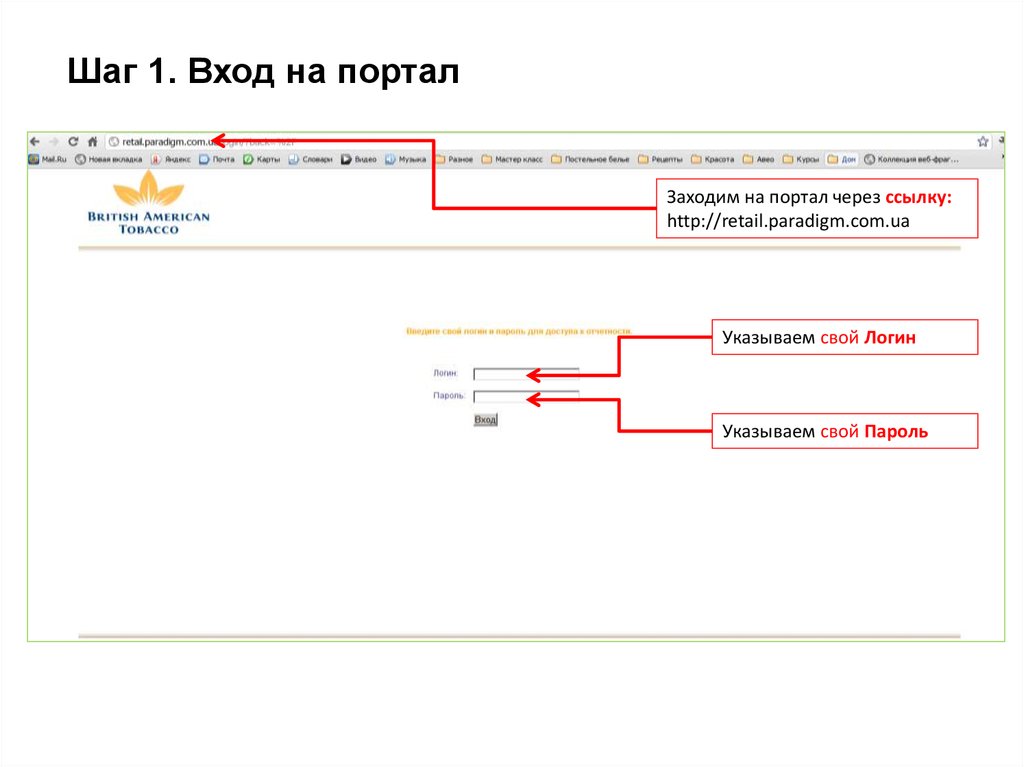

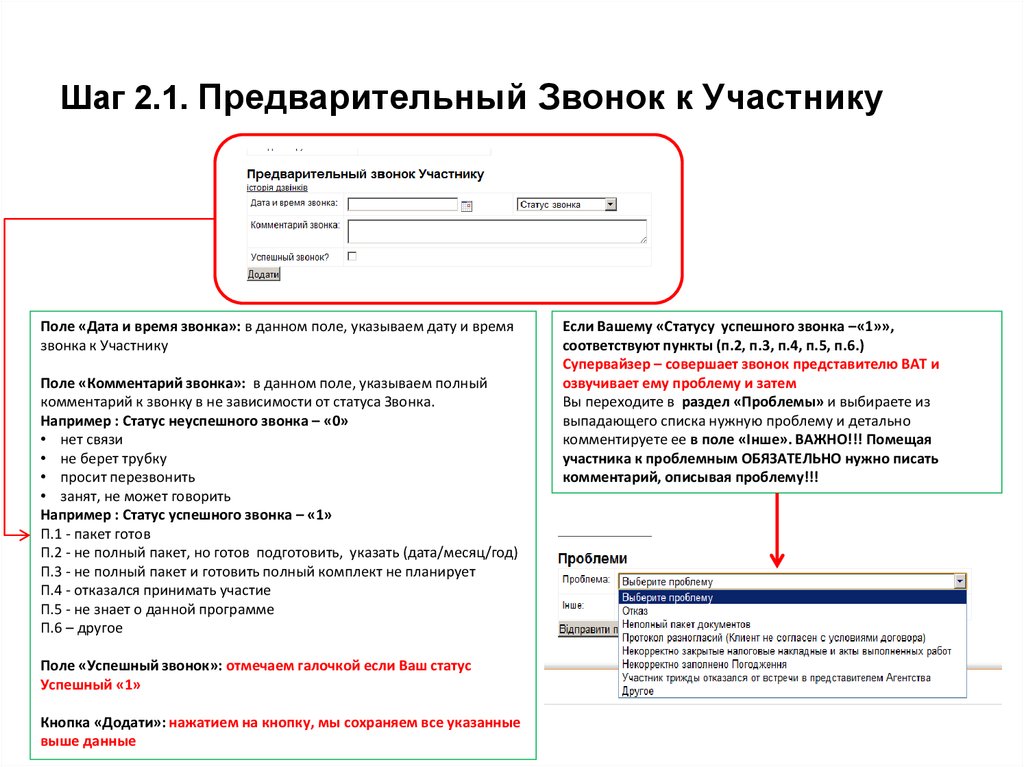
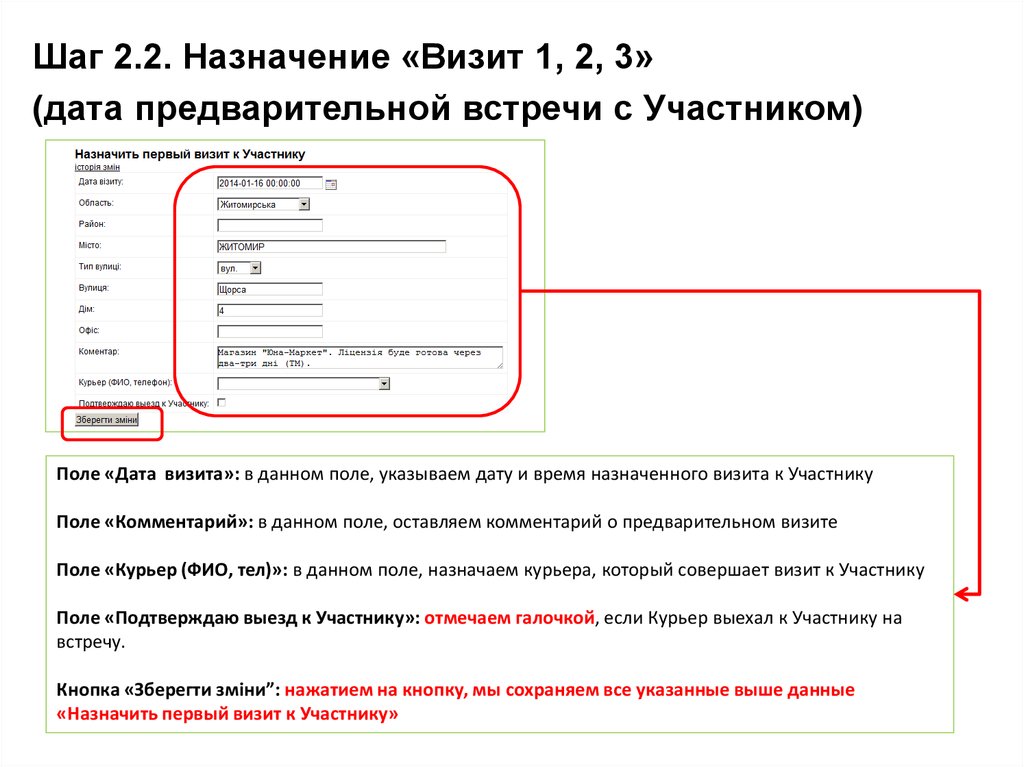





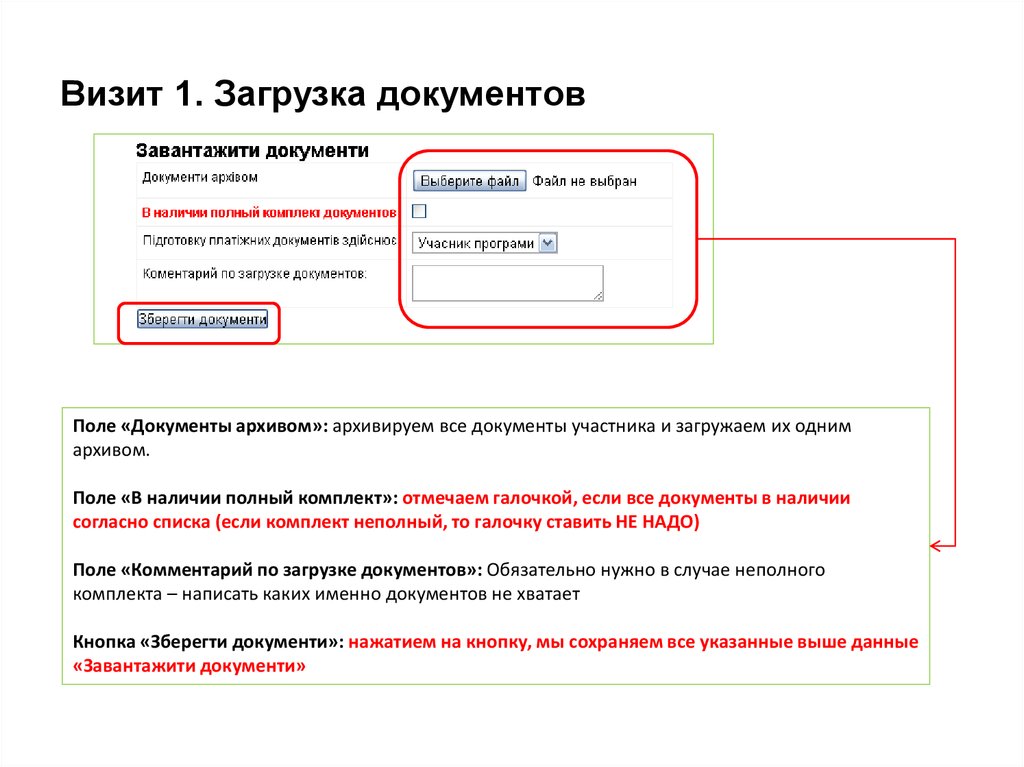
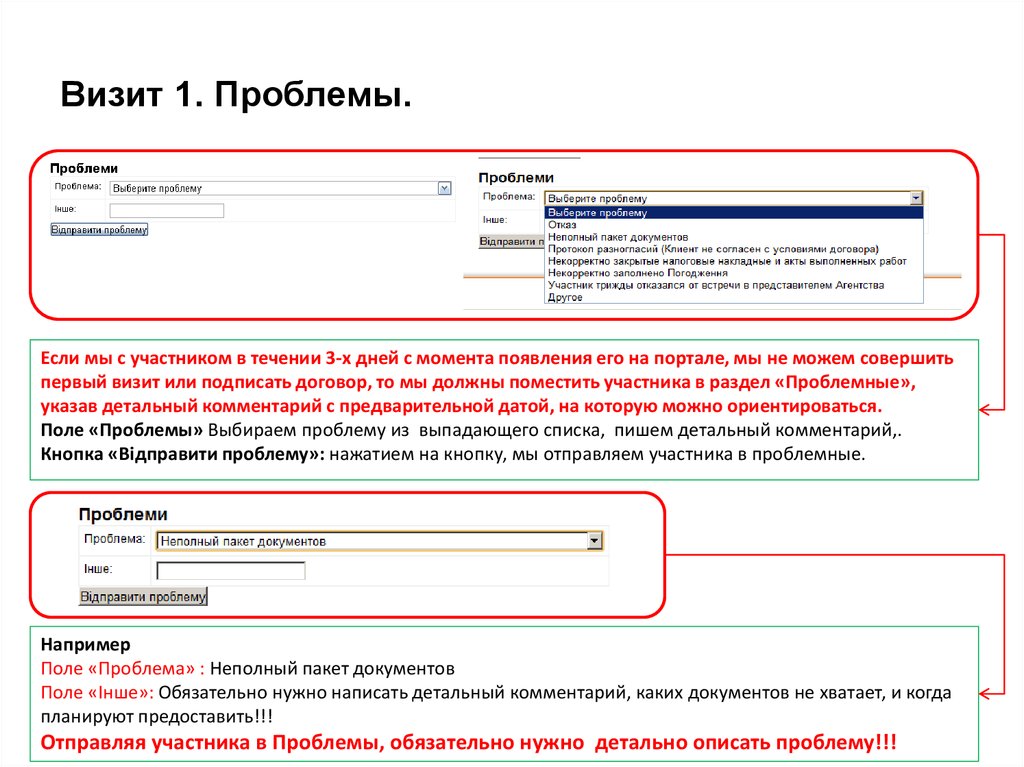


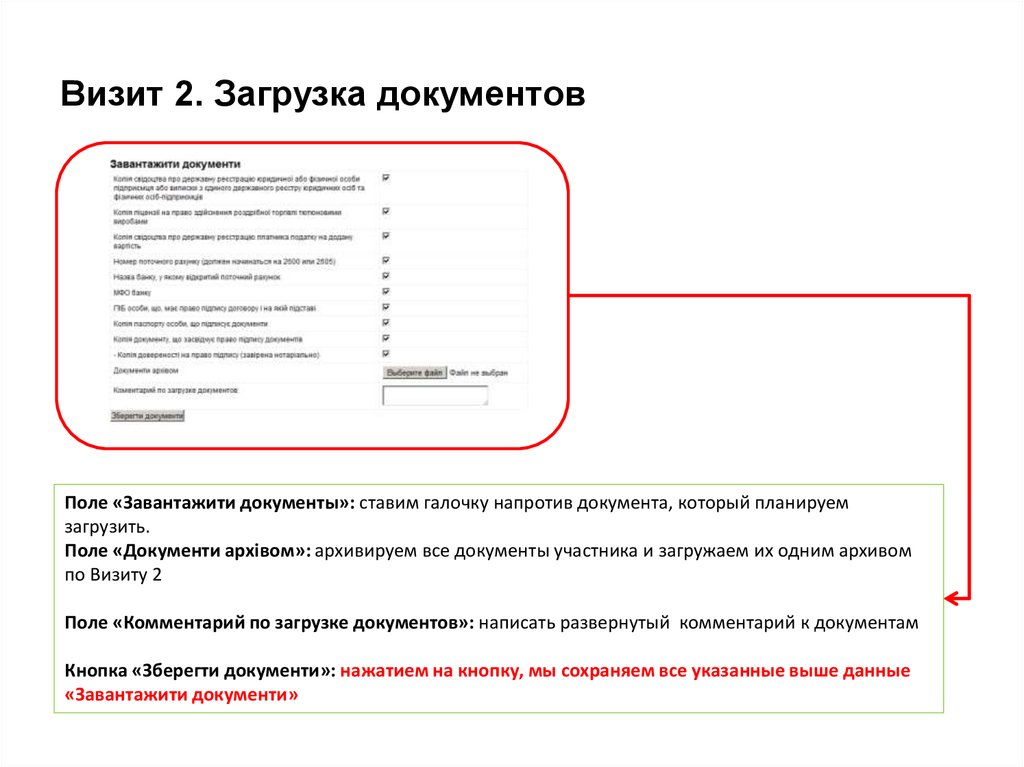


 Интернет
Интернет